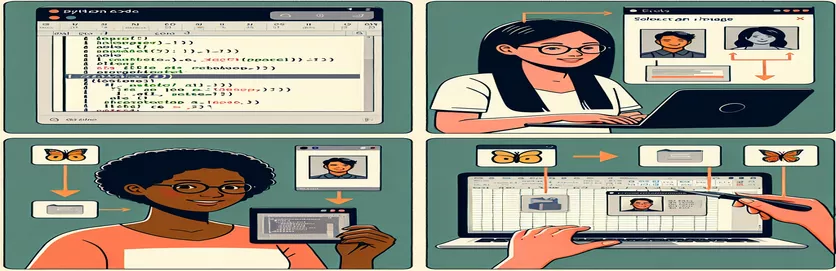Bemästra bildinbäddning i Excel-celler med Python
Att arbeta med Excel och Python innebär ofta att repetitiva uppgifter automatiseras och att infoga bilder är inget undantag. Om du har provat detta kanske du har märkt att det inte är så enkelt som det verkar att placera bilder direkt i en cell. 🧩
Medan Excels användargränssnitt låter dig infoga bilder i celler sömlöst, är det en unik utmaning att replikera detta beteende med Python API:er, som OpenPyxl. De vanliga metoderna förankrar bara bilder nära celler men bäddar inte in dem inuti. Denna begränsning kan kännas frustrerande när man strävar efter polerade, cellspecifika bilder. 📊
Föreställ dig att du bygger ett kalkylblad som liknar Airtables bifogade funktion – visar bilder tillsammans med motsvarande data. Till exempel, parning av "foo" och "bar" med "my_image.png" i en cell gör resultatet visuellt tilltalande och innehållsrikt. Python-skriptet misslyckas dock ofta med att uppnå detta. 😓
Om du är ivrig att slå samman Pythons flexibilitet med Excels UI-funktionalitet, kommer den här guiden att leda dig genom stegen. Oavsett om du förbättrar en instrumentpanel eller effektiviserar en rapport, kommer att integrera bilder direkt i cellerna förhöja ditt arbete. 🚀
| Kommando | Exempel på användning |
|---|---|
| openpyxl.drawing.image.Image | Detta kommando används för att ladda en bildfil till en OpenPyxl-arbetsbok. Det gör det möjligt att bädda in en bild i ett Excel-ark. |
| img.anchor | Anger platsen i Excel-arket där bilden ska förankras. Om du till exempel ställer in den på "B2" justeras bilden till cellen vid B2. |
| ws.add_image(img) | Lägger till den laddade bilden i kalkylbladet. Detta är viktigt för att placera bilden i arbetsboken vid den angivna ankarpunkten. |
| ws.column_dimensions | Justerar bredden på en specifik kolumn. Detta är särskilt användbart för att ändra storlek på celler för att passa måtten på en inbäddad bild. |
| ws.row_dimensions | Ändrar höjden på en specifik rad. Detta används ofta i samband med storleksändring av kolumner för att säkerställa att bilden passar in i cellen. |
| pd.ExcelWriter | Ger ett flexibelt sätt att exportera en Pandas DataFrame till en Excel-fil med OpenPyxl. Det tillåter anpassning av arket, inklusive att lägga till bilder. |
| ws._images | En intern egenskap hos OpenPyxl-kalkylblad som lagrar alla bilder som lagts till i ett ark. Den kan användas för validering eller manipulation. |
| writer.sheets | Åtkomst till kalkylbladet som skapades under Pandas DataFrame-export. Detta är viktigt för att lägga till ytterligare element, såsom bilder, efter att ha exporterat data. |
| unittest.TestCase | Används för att definiera ett testfall i Pythons unittest-ramverk. Det tillåter validering av Excel-filen för att säkerställa att bilder är korrekt inbäddade. |
| unittest.main() | Kör testsviten. Detta används för att säkerställa att alla tester som definierats för bildinbäddningsfunktionen klarar framgångsrikt. |
Förenkla bildinbäddning i Excel med Python
Att bädda in bilder direkt i Excel-celler med Python kan vara ett kraftfullt sätt att skapa dynamiska och visuellt tilltalande kalkylblad. Skripten ovan visar hur man använder OpenPyxl bibliotek för detta ändamål. Genom att utnyttja kommandon som Bild och ws.add_image, dessa skript övervinner utmaningen att bara förankra bilder genom att effektivt anpassa dem till specifika celler. Det här tillvägagångssättet är ovärderligt när du behöver replikera UI-funktioner programmatiskt, som att bädda in bilder vid sidan av datarader för en sömlös Airtable-upplevelse. 🚀
Nyckeln till dessa skript är deras användning av cellstorleksändring och bildförankring. Genom att justera kolumnbredder och radhöjder ser vi till att bilderna passar perfekt i cellerna. Till exempel, när du lägger till en bild i cell "B2", ändra storlek på kolumnen för att matcha bildens bredd och raden för att passa dess höjd skapar en ren och professionell layout. Detta är särskilt användbart när du arbetar med strukturerad data, till exempel en Pandas DataFrame som exporteras till Excel, där varje rad representerar en post och bilden förbättrar sammanhanget.
Dessutom kombinera Pandas och OpenPyxl öppnar nya möjligheter för att automatisera arbetsflöden. Föreställ dig att skapa en produktkatalog där varje rad innehåller ett produktnamn, beskrivning och bild. Med det medföljande skriptet blir det en enkel uppgift att exportera data och bädda in motsvarande bilder i sina respektive celler. Detta eliminerar behovet av manuella justeringar, vilket sparar både tid och ansträngning. 📊
För att säkerställa lösningens robusthet, inkludering av enhetstester bekräftar att bilder är korrekt inbäddade. Att till exempel kontrollera att en bild är förankrad vid "B2" bekräftar att funktionen fungerar som den ska. Denna testnivå är avgörande för skalbara applikationer, som att generera flera kalkylblad för olika datamängder. Med dessa tekniker kan du med säkerhet hantera Excel-filmanipulation och bädda in bilder för att förbättra datapresentation och tillgänglighet. 🌟
Bädda in bilder i Excel-celler programmatiskt
Den här lösningen demonstrerar hur man använder Pythons OpenPyxl-bibliotek för att hantera Excel-filer och bädda in bilder direkt i specifika celler.
# Import necessary modulesfrom openpyxl import Workbookfrom openpyxl.drawing.image import Image# Create a new Excel workbook and sheetwb = Workbook()ws = wb.active# Define image path and cell where it will be embeddedimage_path = "my_image.png"cell_address = "B2"# Load the imageimg = Image(image_path)# Set cell dimensions to match the image sizews.column_dimensions["B"].width = img.width / 7.5ws.row_dimensions[2].height = img.height * 0.75# Anchor the image inside the target cellimg.anchor = cell_addressws.add_image(img)# Save the workbookwb.save("output_with_image.xlsx")
Använda pandor för att exportera DataFrame med inbäddade bilder
Det här skriptet kombinerar Pandas och OpenPyxl för att exportera en DataFrame till Excel och bädda in bilder i celler för en sömlös upplevelse av bilaga.
# Import necessary modulesimport pandas as pdfrom openpyxl import Workbookfrom openpyxl.drawing.image import Image# Define DataFramedata = {"key": ["foo", "bafoo"],"value": ["bar", 123],"image_path": ["my_image.png", "awesome.png"]}df = pd.DataFrame(data)# Export DataFrame to Excelwith pd.ExcelWriter("output_with_images.xlsx", engine="openpyxl") as writer:df.to_excel(writer, index=False, startrow=1)ws = writer.sheets["Sheet1"]# Embed imagesfor index, row in df.iterrows():img = Image(row["image_path"])cell_address = f"C{index + 2}"img.anchor = cell_addressws.add_image(img)
Enhetstestning för lösningarna
Enhetstest för att validera inbäddade bilder i celler med OpenPyxl.
# Import unittest moduleimport unittestfrom openpyxl import load_workbookfrom openpyxl.drawing.image import Image# Test classclass TestExcelImageEmbedding(unittest.TestCase):def test_image_embedding(self):wb = load_workbook("output_with_image.xlsx")ws = wb.active# Check if image is anchoredfor drawing in ws._images:self.assertEqual(drawing.anchor, "B2")if __name__ == "__main__":unittest.main()
Bemästra bildintegrering i Excel med Python
Att bädda in bilder direkt i Excel-celler med Python öppnar spännande möjligheter för att skapa visuellt engagerande och interaktiva kalkylblad. Utöver bara datavisualisering tillåter möjligheten att infoga bilder användare att skapa dynamiska rapporter, kataloger och instrumentpaneler. Föreställ dig ett produktinventeringsblad där varje rad innehåller ett produktnamn, beskrivning och bild – detta höjer funktionaliteten och ger ett rikare sammanhang. Använda bibliotek som OpenPyxl, kan du uppnå dessa resultat med precision och kontroll, vilket gör Python till ett utmärkt val för Excel-automatisering. 📊
En ofta förbisedd aspekt är hur storleksändring och förankring fungerar tillsammans för att efterlikna funktionen "Infoga bild i cell" från Excels användargränssnitt. Genom att kontrollera kolumn- och raddimensioner programmatiskt ser du till att bilden passar tätt inom cellgränserna. Den här metoden är särskilt användbar när man hanterar automatiseringsuppgifter för en stor mängd data, till exempel generering av instrumentpaneler i realtid för affärsanalys. Med Python kan varje pixel anpassas till dina krav, vilket erbjuder oöverträffad anpassning. 🚀
Dessutom integrera bildinbäddning med Pandas möjliggör sömlös hantering av strukturerad data. Du kan exportera en DataFrame direkt till Excel och dynamiskt fylla i bildvägar i respektive celler. Denna nivå av automatisering ger utvecklare möjlighet att skapa verktyg som fakturageneratorer, medarbetarkataloger eller till och med kundpresentationer – allt med minimal manuell inblandning. Dessa tekniker visar hur att blanda Python med Excel förvandlar statiska kalkylblad till interaktiva lösningar. 🌟
Vanliga frågor om att bädda in bilder i Excel-celler
- Hur gör ws.add_image jobbar du i OpenPyxl?
- ws.add_image lägger till ett bildobjekt i kalkylbladet. Det kräver att du specificerar en bild skapad med hjälp av Image() och dess ankarplats.
- Kan jag använda andra bibliotek förutom OpenPyxl för den här uppgiften?
- Ja, bibliotek gillar xlwings erbjuder även bildinfogning, men OpenPyxl är bättre lämpad för att hantera cellspecifika layouter.
- Vad är det bästa sättet att säkerställa att bilden passar cellen?
- Justera kolumnbredden med ws.column_dimensions och radhöjd med ws.row_dimensions för att matcha bildstorleken.
- Hur kan jag verifiera att bilder är korrekt inbäddade?
- Använda ws._images för att hämta en lista över alla tillagda bilder, och se till att de är närvarande och korrekt förankrade.
- Kan jag automatisera den här processen med en stor datamängd?
- Absolut! Kombinera Pandas för strukturerad datahantering och OpenPyxl för att dynamiskt bädda in bilder för varje rad.
Skapa Excel Automation med Python
Att bädda in bilder i Excel-celler med Python överbryggar klyftan mellan automatisering och anpassning. Detta tillvägagångssätt sparar inte bara tid utan förbättrar även utseendet och funktionaliteten hos dina kalkylblad. Utnyttja verktyg som Pandas för strukturerad data och OpenPyxl för anpassning är en idealisk lösning för både utvecklare och analytiker.
Att bemästra denna teknik ger användarna möjlighet att omvandla grundläggande Excel-ark till rapporter eller kataloger av professionell kvalitet. Oavsett om det gäller produktlager eller personliga instrumentpaneler, garanterar Pythons flexibilitet konsekventa och felfria resultat. Dessa funktioner visar hur automatisering kan lyfta rutinuppgifter till en högre nivå av effektivitet och kreativitet. 🚀
Källor och referenser
- Detaljer om hur man infogar bilder i Excel-celler med hjälp av användargränssnittet hänvisades till från Microsofts officiella supportsida. Microsoft Excel: Infoga bild i cell
- Insikter och tekniska detaljer om Pythons OpenPyxl-bibliotek hämtades från dess officiella dokumentation. OpenPyxl dokumentation
- Information om att integrera Python och Pandas för Excel-automatisering samlades in från Pythons community-handledningar. Pandas dokumentation